6 Решения за грешката “Aw, Snap!” в Google Chrome

Разберете как да се справите с грешката “Aw, Snap!” в Chrome, с списък на ефективни методи за решаване на проблема и достъп до сайтовете, които желаете.
В организациите, които плащат за абонаменти за Slack, обикновено има ограничен брой хора, които са отговорни за плащането и гарантирането, че то се случва и се отчита правилно. По-малките групи в общността вероятно имат само едно лице, отговорно да гарантира, че абонаментната такса се плаща. В по-големите групи и в корпоративните работни пространства е по-вероятно да има поне второ лице, отговорно за надзора за успешното извършване на плащанията, ако не и цял финансов отдел.
Slack по подразбиране задава основния собственик като единствен получател на всички имейли за фактуриране. Ако лицето, хората или отделът, отговорни за извършването на плащания, не са основният собственик на работното пространство, те също трябва да бъдат добавени като контакти за фактуриране.
Съвет: Контактите за таксуване дори не трябва да са членове на работното пространство. Можете да използвате груповата пощенска кутия на финансовия отдел, вместо да ги посочвате поотделно. Това също ви спестява от актуализиране на списъка, когато хората напуснат или се присъединят.
За да добавите нови контакти за плащане към работното си пространство в Slack, трябва да влезете в настройките за таксуване. За съжаление, няма директен начин да стигнете до там от основното приложение на Slack. Вместо това ще трябва да преминете през настройките за управление на членове. За да стигнете до там, първо трябва да кликнете върху името на работното пространство в горния десен ъгъл. След това в падащото меню изберете „Настройки и администрация“, след това „Управление на членовете“, за да отворите страницата за управление на членове в нов раздел.
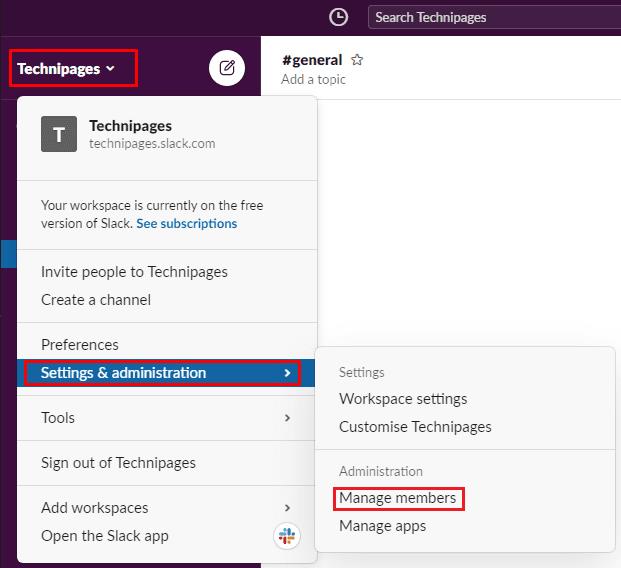
За да стигнете до настройките на работното пространство, щракнете върху името на работното пространство в страничната лента, след това изберете „Настройки и администрация“ и „Управление на членовете“.
След като сте на страницата за управление на членове, щракнете върху иконата на менюто за бургер в горния ляв ъгъл, след което щракнете върху „Таксуване“.
В секцията за таксуване превключете към раздела „Контакти“. Тук можете да изберете някой от вашето работно пространство, като го потърсите. За да направите това, въведете текстовото поле с надпис „Добавяне на контакт за плащане от вашия екип“. Като алтернатива можете да въведете имейл адрес в текстовото поле с надпис „Или по имейл адрес“. Можете да направите това, независимо дали е било използвано за присъединяване към работното пространство. След като изберете потребител или въведете имейл адрес, щракнете върху „Добавяне на контакт за плащане“, за да запазите промяната.
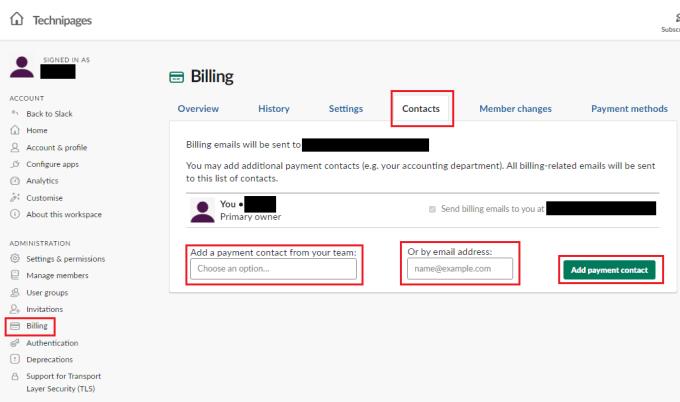
В раздела „Контакти“ на настройките за таксуване конфигурирайте кого искате да получавате имейли за таксуване, след което щракнете върху „Добавяне на контакт за плащане“.
Лицето, което плаща сметката, или този, който е отговорен да гарантира, че тя е платена, трябва да бъде информиран за състоянието на сметките. Ако следвате стъпките в това ръководство, можете да добавите нови контакти за фактуриране. На тези контакти ще бъдат изпратени всички имейли за фактуриране.
Разберете как да се справите с грешката “Aw, Snap!” в Chrome, с списък на ефективни методи за решаване на проблема и достъп до сайтовете, които желаете.
Spotify може да има различни обичайни грешки, като например музика или подкасти, които не се възпроизвеждат. Това ръководство показва как да ги поправите.
Изчистете историята на изтеглените приложения в Google Play, за да започнете отначало. Предлагаме стъпки, подходящи за начинаещи.
Имали ли сте проблем с приложението Google, което показва, че е офлайн, въпреки че имате интернет на смартфона? Прочетете това ръководство, за да намерите доказаните решения, които работят!
Ако се чудите какво е този шумен термин fog computing в облачните технологии, то вие сте на правилното място. Четете, за да разберете повече!
В постоянно променящия се свят на смартфоните, Samsung Galaxy Z Fold 5 е чудо на инженерството с уникалния си сгъваем дизайн. Но както и да изглежда футуристично, той все още разчита на основни функции, които всички използваме ежедневно, като включване и изключване на устройството.
Ако не сте сигурни какво означават импресии, обхват и взаимодействие във Facebook, продължете да четете, за да разберете. Вижте това лесно обяснение.
Уеб браузърът Google Chrome предоставя начин да промените шрифтовете, които използва. Научете как да зададете шрифта по ваше желание.
Вижте какви стъпки да следвате, за да изключите Google Assistant и да си осигурите малко спокойствие. Чувствайте се по-малко наблюдавани и деактивирайте Google Assistant.
Как да конфигурирате настройките на блокера на реклами за Brave на Android, следвайки тези стъпки, които могат да се извършат за по-малко от минута. Защитете се от натрапчиви реклами, използвайки тези настройки на блокера на реклами в браузъра Brave за Android.







